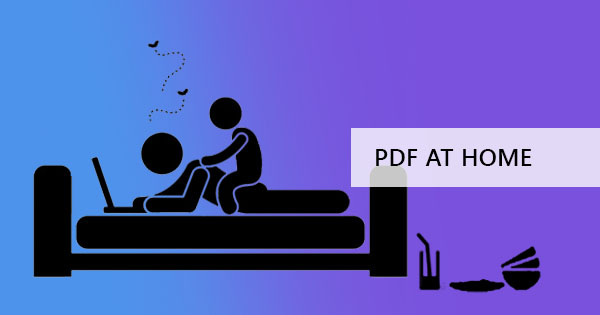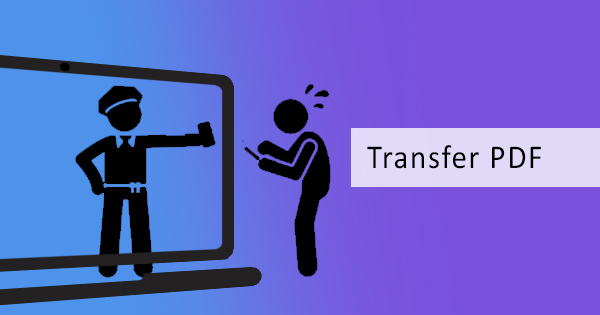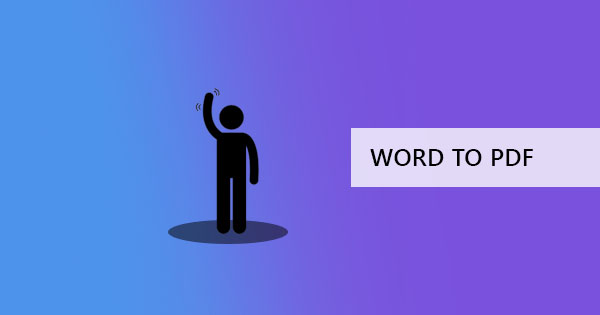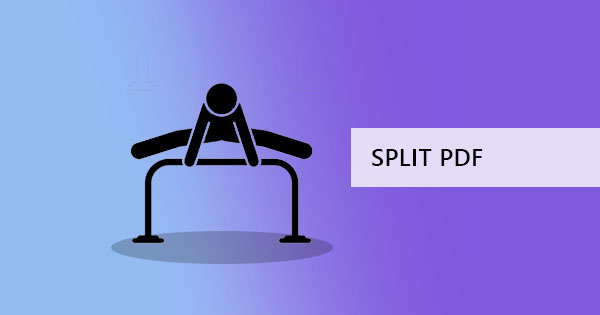
Bir PDF dosyasını bölme biraz zor olabilir, çünkü hepimiz bunu nasıl yapacağımıza dair farklı gereksinimleri vardır. Ayrılmanın farklı yolları var. PDF'yi sayfalara ayırabilir, PDF'yi yer imlerine göre bölebilir, PDF sayfalarını ikiye bölebilir, boyuta göre bölebilir ve metne göre bölebilirsiniz. Çoğu zaman, insanlar PDF'yi sayfalara ayırır, çünkü belgeler genellikle toplu olarak taranır veya bazen kitapları tarar veya tüm bölümler için bir sunum kaydederler. Bir PDF sayfasını bölmek edebilmek için, ücretsiz ve bu #38 için bunu yapabilirsiniz üç yolu vardır; rsquo; s ne & rsquo; Bu makalede size göstermek üzere!

PDF'yi Sayfaya Ayırma Araçları
PDF #38 bölme için kullanabileceğiniz üç basit araç vardır; ndash; tarayıcınız, çevrimiçi pdf splitter DeftPDF ve Microsoft Word. İlk iki araç taranmış PDF dosyaları da dahil olmak üzere her türlü PDF'yi bölebilir. Ancak son araç yalnızca daha önce bir .DOC, .XLSX veya .PPT dosyaları olan PDF belgeleri için kullanılabilir. Tüm yollar gösterilecek olsa da, lütfen her türlü bölme gereksinimlerine göre hepsinin ayrılamayacağını göz önünde bulundurun. Burada gösterilecek yöntem yalnızca sayfalara bölünüyor. PDF'nizi boyuta, metne, yer imlerine veya ikiye göre bölmek istiyorsanız, tüm bunları yapmak için DeftPDF'yi her zaman ücretsiz olarak kullanabilirsiniz.
Tarayıcınız ile PDF Bölme
Tarayıcınız PDF belgelerinizi okumak için ücretsiz bir araç olabilir ve aynı zamanda yazdırma aracınız olabilir. Önceki blog yayınlarımızda, biz & rsquo; ayıklamak için tarayıcınızı nasıl kullanacağınızı gösterdik ve bu aslında PDF sayfalarınızı bölme benzer olacaktır. Peki bunu nasıl yapıyorsun?
Birinci adım: Tarayıcınızı kullanarak PDF dosyanızı açın
İkinci adım: & ldquo;seçenekleri& rdquo; veya tarayıcınızda ayarlar menüsü ve #38 tıklayın; ldquo;Baskı& rdquo;
Üçüncü adım:& nbsp; Hedefinizi #38 olarak ayarlayın; ldquo;PDF olarak kaydet& quot; yazıcınızı yerleştirmek yerine.

Dördüncü adım: #38 değiştirin; ldquo;Sayfalar& rdquo; to “Gelenek& rdquo; and input the pages you wish to split O zamansave your new PDF files.
Örneğin, PDF dosyanızda 8 sayfa var. & nbsp; Sayfaları 1-4 ve 5-8 olarak bölmeniz gerekir. Özel sayfalara 1-4 girin ve dosyanızı kaydedin, ardından bir sonraki prosedürde giriş sayfaları 5-8 sonra tekrar kaydedin. Bu, birlikte olmanız gereken sayfaları içeren iki PDF kümesi sağlar.

DeftPDF ile PDF Bölme
DeftPDF ile çevrimiçi PDF splitter aracı ücretsiz ve kullanımı kolaydır ve bu prosedürde sadece üç adım vardır!
Birinci adım: Gitwww.deftpdf.com ve ihtiyacınız olan Böl aracını seçin. DeftPDF hepsi var gibi bölme aracı çeşitli seçebilirsiniz! PDF'yi sayfalara ayırabilir, PDF'yi yer imlerine göre bölebilir, PDF sayfalarını ikiye bölebilir, boyuta göre bölebilir ve metne göre bölebilirsiniz. Bu örnekte, sayfalara bölüneceğiz.

İkinci adım: Dosyanızı yükleyin ve yapmayı tercih ettiğiniz seçeneği seçin. Gereksinimlerinizi değiştirebilir ve yeni PDF belgesini“More option& rdquo; sonra & nbsp; metin kutusundaki yeni adı kodlamak.

Üçüncü adım: Tıkla“Split PDF& rdquo; O zaman“Download& rdquo; işinizi bilgisayarınıza kaydetmek için. Dropbox veya Google Drive gibi çevrimiçi depolama alanına da kaydedebilirsiniz.
Bu & rsquo; o kadar kolay s! Birkaç dakika içinde, doğru sayfalarla yeni belgelerinizi oluşturabileceksiniz. Onun çevrimiçi yana, o #38 kazandı; rsquo; t orijinal belgenizi değiştirmek böylece bir hata yaptı ya da farklı tekrar bölmek istiyorsanız, sadece adımları tekrarlayarak bunu yapabilirsiniz! Ayrıca, PDF kırpma, PDF düzenleme, PDF dönüştürme, PDF çevirme, PDF split ve birleştirme ve çok daha fazlası gibi ücretsiz kullanılabilir diğer araçları kullanabilirsiniz.
Microsoft Word ile PDF sayfalarını bölme
Yukarıda belirtildiği gibi, bu uygulamada PDF bölme sınırları vardır ve & rsquo; taranmış bir belge ise bu yöntemi kullanamaz. Bu uygulamayı kullanmak, daha önce Word belgeleri veya PowerPoint belgeleri olan PDF belgeleri için en iyi şekilde kullanılır. Bu genellikle orijinal belge dosyanız zaten silindiğinde ve kalan tek şey PDF formatında kaydedilen dosyadır. Eğer & rsquo; sabırlı değil ve zaman sadece birkaç tıklama içeren bir şey istiyorum, belki bunun yerine başka yöntemler denemek gerektiğini böylece bu yöntem de elle yapılır. PDF'yi ücretsiz DeftPDF araçlarıyla çevrimiçi olarak bölmeyi deneyebilir veya mevcut diğer yazılımları satın alabilirsiniz. İşte Microsoft ile bunu nasıl yaparsınız:
Birinci adım: Microsoft Word kullanarak PDF dosyanızı açın

İkinci adım: PDF dosyanızın dönüştürüleceğini belirten bir bildirim görünecektir. Dosyayı bu uygulamada açmak için bunu onaylayın. Belgeniz & rsquo; s açıldıktan sonra düzenlenebilir bir dosya haline gelecektir.

Üçüncü adım: Birlikte gruplandırmak istediğiniz sayfaları seçin ve bunları başka bir kelime uygulamasına kopyalayın.
Dördüncü adım: Yeni belgenizi kaydedin ve buna göre yeniden adlandırın. Kaydettikten sonra dosya türünü değiştirerek yeni dosyalarınız PDF olarak kaydedilebilir.

Adobe Acrobat'a ne dersin?
Yes, most people will probably ask why not use Adobe Acrobat to do the splitting? If you have already purchased Adobe O zamanyou can use this as a better option than your browser or your word application. It works as good as DeftPDF’s splitting tool and it can also be done in just a few clicks. You can find the splitting tool in Adobe Acrobat’s “Organize& rdquo; aracı. Ama don & rsquo; t sadece ücretsiz sürümü varken bunu kullanmak mümkün bekliyoruz. Bu sadece abone olanlar için erişilebilir.

& rsquo; t henüz bir şey satın aldıysanız, neden rahatsız oldunuz? DeftPDF'de ücretsiz PDF ayırıcınız var.